अंग्रेजी में यह लेख: नए Google Keep और Calendar सुविधाओं के माध्यम से GTD कार्यान्वयन
हाल के वर्षों में,
Google कीप एंड कैलेंडर ने अपनी कार्यक्षमता में काफी विस्तार किया है, जो उनके
आधार पर GTD (गेटिंग थिंग्स डोन) कार्यप्रणाली के अधिक सुविधाजनक कार्यान्वयन का निर्माण करना संभव बनाता
है । इससे पहले, मैंने Google कैलेंडर पर आधारित GTD के कार्यान्वयन के साथ सामग्री पहले ही प्रकाशित कर दी थी। अब प्रस्तुत
सामग्री को उसी सिद्धांतों पर जीटीडी के अद्यतन कार्यान्वयन के रूप में माना जा सकता है, लेकिन अधिक आधुनिक साधनों का उपयोग करके।
मेरे 2015 के लेख में, एक ही सेवा, Google कैलेंडर, को GTD प्रणाली में
वर्कफ़्लो कंट्रोल (नियंत्रण) के सभी
पाँच चरणों के लिए मूल तत्व के रूप में चुना गया था। अब, अलग-अलग चरणों में, दो अलग-अलग सेवाओं - कैलेंडर और कीप - को व्यक्तिगत चरणों के लिए उनकी कार्यक्षमता के अनुकूलन के अनुसार मूल तत्वों के रूप में उपयोग किया जाएगा।
- कैलेंडर का उपयोग अब रिव्यू-रिफ्लेक्ट चरण के साथ-साथ डू-एंगेज चरण के लिए किया जाएगा ।
- कीप को कलेक्ट-कैप्चर चरण, प्रोसेस-क्लेरिफाइ चरण और ऑर्गेनाइज चरण के लिए आधार के रूप में उपयोग किया जाएगा।
Google कैलेंडर में GTD कार्यान्वयन (अगले सप्ताह के कार्यों की विस्तारित सूची):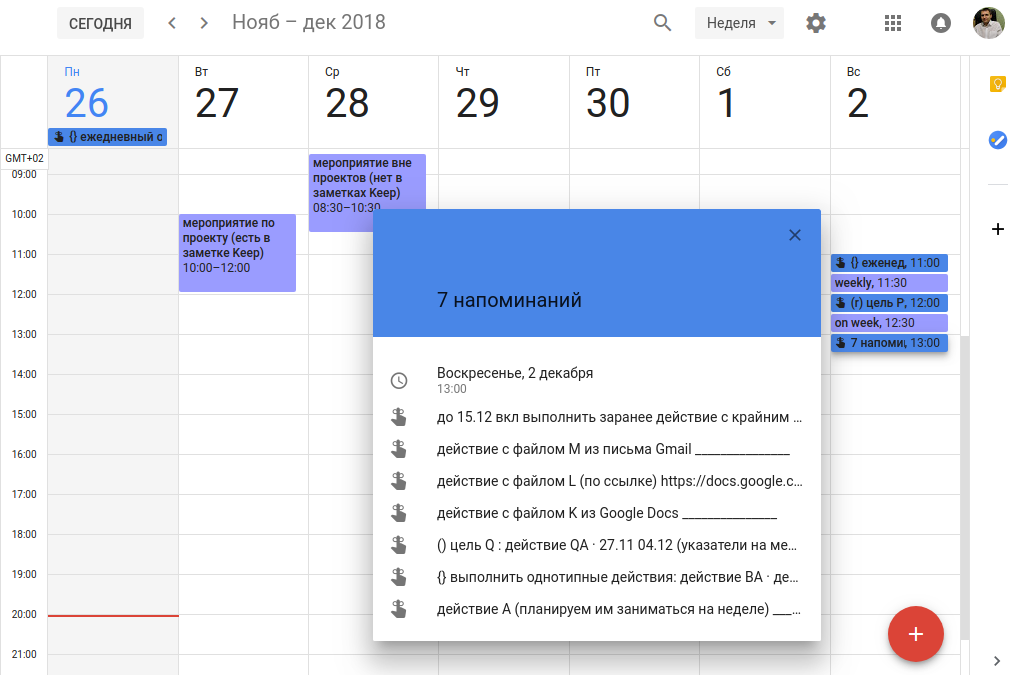 Google Keep में GTD का कार्यान्वयन (तत्काल कार्रवाइयों की श्रेणी):
Google Keep में GTD का कार्यान्वयन (तत्काल कार्रवाइयों की श्रेणी):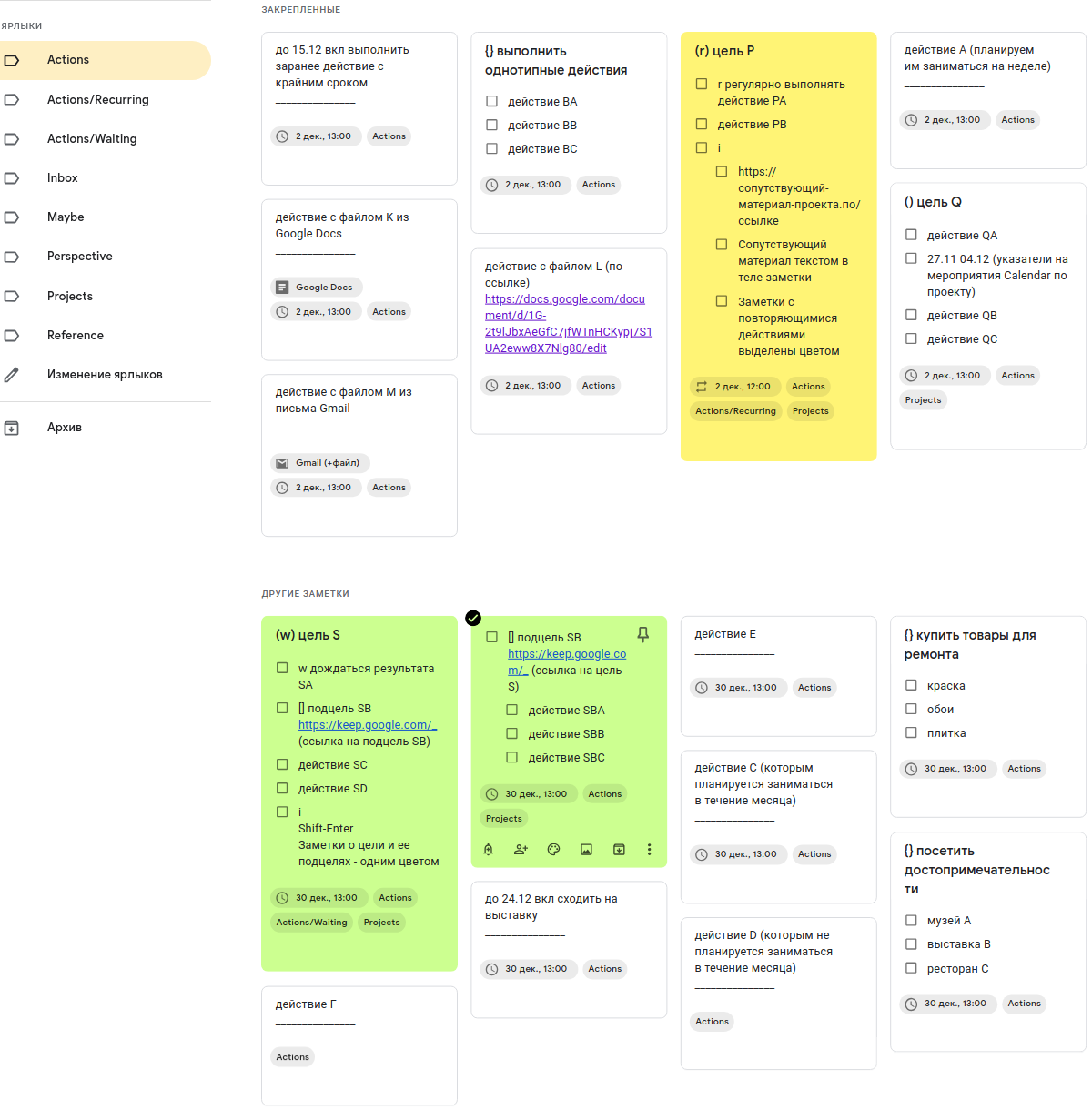
स्व-संगठन प्रणाली के अधिकांश तत्व
नोटों में संग्रहीत किए जाएंगे। हालांकि, उनमें से कई एक साथ
अनुस्मारक के माध्यम से कैलेंडर के साथ एकीकृत होंगे। यह "ईवेंट नोट्स" में रखी गई सभी चीज़ों को अब रिकॉर्ड किया जाएगा रखने के लिए है।
संग्रह चरण के लिए मुख्य
"टोकरी" (इन-बास्केट) के रूप में भी उपयोग किया जाएगा (जब तक कि जानकारी के स्रोत का अपना "बास्केट" न हो)। जैसा कि नीचे दिखाया गया है, कीप उन क्रियाओं को व्यवस्थित करने के लिए सुविधाजनक साधन प्रदान करता है जो समय और विशेष रूप से सरल परियोजनाओं से बंधे नहीं हैं।
एक अन्य आधार के रूप में कैलेंडर का उपयोग करना इस तथ्य के कारण है कि कीप एक तिथि या समय (अनुस्मारक और घटनाओं) से जुड़े कार्यों का एक सुविधाजनक अवलोकन प्रदान नहीं करता है।
उसी समय, जैसा कि नीचे दिखाया गया है, आप काफी सरलता से और सुविधापूर्वक सबसे प्राथमिकता वाले कार्यों के कैलेंडर पर नोट्स से एक समीक्षा का आयोजन कर सकते हैं जो किसी तिथि या समय से बंधे नहीं हैं। यह कैलेंडर से निष्पादन चरण को पूरी तरह से कवर करेगा। यही है, सभी कार्यों को किया जाना है (दिनांकित और पूर्ववत) कैलेंडर से चुना जाएगा।
समीक्षा चरण के लिए आधार के रूप में कैलेंडर का उपयोग करने की सुविधा इस तथ्य के कारण भी है कि इसका डेस्कटॉप संस्करण (2018 के वसंत में अद्यतन करने के बाद) आपको अपने साइडबार में नोट रखने की अनुमति देता है। एक कैलेंडर मोबाइल ऐप आपको कीप मोबाइल ऐप (स्क्रीन रिमाइंडर के साथ लगभग 4-6 नोट) की तुलना में बहुत अधिक संख्या में एक्शन रिमाइंडर (लगभग 10-15 रिमाइंडर प्रति स्क्रीन) प्रदर्शित करने की अनुमति देता है।
इस सामग्री में आगे, "एप्लिकेशन" शब्द को मोबाइल एप्लिकेशन के रूप में समझा जाएगा।
स्मार्टफोन के बारे में जो कुछ लिखा गया है वह टैबलेट पर लागू होता है (यह यहां ध्यान दिया जाना चाहिए कि टैबलेट अक्सर आपको अपने कंप्यूटर से माउस और कीबोर्ड कनेक्ट करने की अनुमति देते हैं, जो बड़ी मात्रा में टेक्स्ट को संसाधित करते समय सिस्टम के साथ काम करने की उत्पादकता में काफी वृद्धि करेगा)।
कैलेंडर तैयार करना
हम अगले रविवार के लिए साप्ताहिक दोहराते हुए दो कैलेंडर बनाते हैं:
"साप्ताहिक" (11: 30-12: 00 पर) और
"सप्ताह पर" (12: 30-13: 00 पर)।
हम वर्तमान महीने के 30 वें दिन 12: 30-13: 00 पर एक मासिक दोहराई जाने वाली घटना भी बनाते हैं (फरवरी के लिए हम 28 तारीख को
"महीने पर" ऐसी घटना बनाते हैं)।
ये सभी नए बनाए गए ईवेंट कैलेंडर में उनके नीचे रखे गए नोटों से संबंधित क्रियाओं पर
अनुस्मारक प्रदर्शित करने के लिए शीर्षकों के रूप में काम करेंगे।
एक सप्ताह के लिए कैलेंडर के डेस्कटॉप संस्करण के सभी तरह से ब्राउज़र में स्क्रॉल करते समय स्क्रीन पर बने रहने के लिए समय अंतराल को चुना गया था।
रखने की तैयारी
हम GTD
वर्कफ़्लो नियंत्रण पहलू की श्रेणियों और उपश्रेणियों में रखने के लिए
शॉर्टकट (लेबल) बनाते हैं, हम तुरंत समझाते हैं कि वे कौन से GTD श्रेणियों के अनुरूप हैं:
- क्रियाएं - "अगला कार्य" ( उपश्रेणियों में से);
- क्रियाएं / पुनरावृत्ति - "अगली क्रियाएं" , नियमित रूप से दोहराए जाने वाले कार्यों के लिए एक उपश्रेणी;
- क्रिया / प्रतीक्षा "प्रतीक्षा कर रहा है" - निम्नलिखित कार्यों के उपश्रेणी के रूप में माना जाता है, इसके कारणों को नीचे समझाया गया है;
- इनबॉक्स - "इनबॉक्स" ("इनबॉक्स") ;
- हो सकता है - "शायद किसी दिन" ("किसी दिन / शायद") ;
- परियोजनाएं - यहां दो श्रेणियां संयुक्त की जाएंगी: "परियोजनाओं की सूची" ("प्रोजेक्ट लिस्ट") और "परियोजनाओं की संबंधित सामग्री" ("परियोजना सहायता") ;
- संदर्भ - "संदर्भ सामग्री" ("संदर्भ")।
हम भी
परिप्रेक्ष्य में GTD के लिए एक शॉर्टकट बनाएँ:
इसका अर्थ और कार्यान्वयन का विवरण, जिसे अक्सर अनदेखा किया जाता है, जीटीडी का हिस्सा नीचे प्रस्तुत किया गया है।
यहां प्रस्तुत कार्यान्वयन में, परियोजनाओं से संबंधित जीटीडी श्रेणियां -
"प्रोजेक्ट लिस्ट" और
"प्रोजेक्ट सपोर्ट" - को एक रिपॉजिटरी में जोड़ा जाता है, अर्थात, परियोजनाओं की एक सूची (नोट हेडर के रूप में) और संबंधित सामग्री (नोट निकायों में) के लिए संकेत एक लेबल
"परियोजनाओं" के तहत संग्रहीत। लेकिन उनके बीच अंतर करना आसान है क्योंकि वे नोटों के विभिन्न स्थानों और विभिन्न फोंट में दर्ज किए जाएंगे।
शीर्षक नोट और लेबल की सूची के बीच एक मुख्य टिप्पणी का मुख्य भाग इसके मुख्य पाठ को संदर्भित करता है।
नोट के शरीर में कम वर्णों के साथ, इसका फ़ॉन्ट स्वचालित रूप से बढ़ जाता है। ऐसे छोटे पाठों को शीर्षकों से स्पष्ट रूप से अलग करने के लिए, आप नोट निकाय के अंत में "_______________" (एक पंक्ति में 15 रेखांकित वर्ण) जोड़ सकते हैं - फिर फ़ॉन्ट का आकार कम से कम हो जाएगा।
"वेटिंग फॉर" (लेबल
"एक्शन / वेटिंग" ) श्रेणी को
"नेक्स्ट एक्शन" (लेबल
"एक्शन" ) के अंदर एक उपश्रेणी के रूप में माना जाता है - यह आपको बाद में अनुमति देता है, यदि वांछित है, तो किसी भी व्यक्ति से जुड़े दो GTD कैस्केरीज को संयोजित करें (
"अगला" व्यक्ति ए "के लिए कार्य / एजेंडा और
" व्यक्ति के लिए प्रतीक्षा / परिणाम " एक उपश्रेणी में (लेबल
" अधिनियम
/ व्यक्ति ए "के तहत), जिसे इस व्यक्ति के साथ संचार के संदर्भ में आसानी से उपयोग किया जाएगा। यह दृष्टिकोण उन परियोजनाओं के लिए और अधिक तार्किक रूप से व्यवस्थित करने में मदद करेगा जो लंबित सामना कर चुके हैं - यह निम्न कार्यों की अनुपस्थिति के कारण ऐसी परियोजनाओं को संग्रहीत करने की अनुमति नहीं देगा।
लेकिन एक व्यक्ति के लिए नई श्रेणियों का ऐसा परिचय केवल तभी किया जाना चाहिए जब उस पर कार्यों की एक निरंतर धारा हो।
अन्य दृष्टिकोण भी हैं, उनमें से सबसे उपयुक्त की पसंद बातचीत के विशिष्ट प्रारूप पर निर्भर करेगी।
आप इन सभी कार्यों को एक व्यक्ति पर कार्रवाई की सूची के साथ नोट में जोड़ सकते हैं (नीचे देखें)।
यदि किसी व्यक्ति के लिए ये सभी कार्य एक लक्ष्य से जुड़े हुए हैं, तो आप इस लक्ष्य के लिए एक अलग प्रोजेक्ट बना सकते हैं और उन्हें इस प्रोजेक्ट पर नोट में लिख सकते हैं। इस परियोजना का लक्ष्य ठीक अपना लक्ष्य होना चाहिए, हालांकि उस व्यक्ति के लक्ष्य को ध्यान में रखते हुए जिसके साथ बातचीत की जा रही है। आप अपनी परियोजना के लिए किसी अन्य व्यक्ति के लक्ष्य को ध्यान से कॉपी नहीं कर सकते, भले ही वह प्रबंधन या क्लाइंट से आता हो।
मुख्य श्रेणियों के नाम संक्षिप्तता के लिए दो शब्दों से घटाकर एक कर दिए जाते हैं। उनके मतलब के दोहराने के लिए, आप
जीटीडी के संक्षिप्त विवरण का उपयोग कर सकते हैं।
यह अच्छी तरह से हो सकता है कि Google Keep के पास पहले से मौजूद कुछ नोट हैं। यह उन्हें धोने के लिए आवश्यक नहीं है, बस उन्हें अभी के लिए
"संदर्भ" लेबल के नीचे रखें और संलग्न होने पर उन्हें (
"अनपिन" )
अवाप्त करें ।
अगला, केवल बनाए गए लेबल के तहत स्व-संगठन प्रणाली के तत्वों के साथ नोटों को भरें।
इनबॉक्स
हम
"इनबॉक्स" लेबल के तहत अलग-अलग नोटों में क्रियाओं (एक-चरण और बहु-कदम, बंधे और समय से बंधे नहीं) के बारे में विचारों को लिखते हैं - सभी एक पंक्ति में, इसके लिए आप अपने पुराने स्वयं-संगठन टूल का उपयोग कर सकते हैं और
अनफिनट ट्रिगर की सूची भी।
हालांकि, उन्हें तुरंत वर्गीकृत नहीं किया जाना चाहिए, यह भविष्य में किया जाएगा।
उन सभी को एक बार में लिखना भी आवश्यक नहीं है, शुरुआत के लिए आपको बस कुछ प्रकार के सिस्टम फ्रेमवर्क बनाने के लिए 20-30 ऐसे नोट्स लिखने की आवश्यकता होती है, जिन्हें तब पूरक किया जा सकता है।
इसके अलावा, सिस्टम का उपयोग करने की प्रक्रिया में, यह इस लेबल के तहत है कि हम आगे इनबॉक्स जोड़ देंगे (यदि उनके स्रोत की अपनी "टोकरी" नहीं है) - इस तरह से इसे मुख्य "टोकरी" के रूप में उपयोग किया जाएगा। ऐसा करने के लिए, Keep एप्लिकेशन में "इनबॉक्स" शॉर्टकट चुनें और नई जानकारी के साथ एक आने वाले नोट को जोड़ें जिसे सहेजने की आवश्यकता है - एप्लिकेशन आपको इसे कई तरीकों से रिकॉर्ड करने की अनुमति देता है:
- प्रकार (या कॉपी / पेस्ट);
- स्केच करने के लिए;
- हुक्म;
- एक तस्वीर ले लो।
क्रिया
इस लेबल के साथ हम निम्नलिखित एक-चरणीय कार्रवाइयों और उन परियोजनाओं पर नोटों को चिह्नित करेंगे, जिनमें वे शामिल हैं। लेकिन हम उन्हें केवल
"एक्शन" लेबल के तहत रखेंगे, जो कि "एक्शन / रिकरिंग" उपश्रेणियों और अन्य उपश्रेणियों में समाहित नहीं हैं (जो बाद में सिस्टम के उपयोगकर्ता की विशिष्ट आवश्यकताओं के अनुकूल होने पर बनाया जा सकता है)।
यह यहां लागू करने के लिए विधिपूर्वक अधिक सही होगा (सामान्य उपश्रेणी के लिए)
"क्रियाएँ" के बजाय
"क्रियाएँ / सामान्य" जैसा एक लेबल, लेकिन यह ऐसे सामान्य उपश्रेणी को बाकी उपश्रेणियों के बीच अंतर करना मुश्किल बना देगा।
"गैर-सक्रिय" ("कार्रवाई योग्य" बनाम "गैर-कार्रवाई योग्य") से "सक्रिय" तत्वों के बीच शीघ्रता से अंतर करने के लिए, हम क्रियाओं
( "
क्रियाएं "
) , परियोजनाओं के बारे में
( "
परियोजनाएं "
) और संभावित कार्यों
("हो सकता है ) के बारे में सभी रिकॉर्ड शुरू करेंगे।
किसी दिन होना ”- “
हो सकता है ”
) एक छोटे अक्षर के साथ। यहां प्रविष्टियों से हमारा मतलब है कि नोट का शीर्षक (परियोजनाओं के लिए) और नोट के शरीर के अंदर की प्रविष्टियाँ (क्रियाओं के लिए) दोनों।
"शायद किसी दिन" श्रेणी को मेरे लेख में "कार्रवाई योग्य" माना जाता है, हालांकि "क्लासिक" जीटीडी में इसे "गैर-कार्रवाई योग्य" माना जाता है। यह दृष्टिकोण आपको इसके तत्वों को और अधिक सुचारू रूप से सक्रिय करने की अनुमति देता है - उन्हें निम्न क्रियाओं और परियोजनाओं में आवश्यकतानुसार बदलना। इसी समय, यह उनके द्वारा इस तथ्य से अलग-थलग है कि यह एक अलग लेबल के तहत है।
उपयुक्त इनबॉक्स के साथ श्रेणी भरें -
"इनबॉक्स" लेबल से चुनें एक-स्टेप क्रियाओं के बारे में कई नोट्स जो समय-सीमा में नहीं हैं, विशेष रूप से नोट के शरीर में इस क्रिया को तैयार करते हैं और लेबल को
"क्रिया" में बदलते हैं। इस तरह के एक कदम की कार्रवाई को नोट हेडर में दर्ज नहीं किया जाना चाहिए, उन्हें आगे प्रोजेक्ट लक्ष्यों को रिकॉर्ड करने के लिए उपयोग किया जाएगा।
अगले साप्ताहिक समीक्षा से पहले हम जिन कार्यों में संलग्न होने की संभावना रखते हैं, उन नोटों के लिए, हम इस समीक्षा के बाद अगले रविवार को 13:00 बजे अनुस्मारक बनाते हैं (यदि हम अगले शुक्रवार के लिए साप्ताहिक समीक्षा की योजना बनाते हैं, तो इसके तुरंत बाद रविवार का चयन करें)। हम इन कार्यों पर (
"पिन" ) नोट्स भी संलग्न करते हैं - यदि आप इन कार्यों की प्राथमिकता को कम करते हैं, तो नोटों को अनइंस्टॉल किया जाना चाहिए (
"अनपिन" )।
इस तरह के रिमाइंडर सेट करने का मतलब यह नहीं है कि कार्रवाई को सप्ताह के अंत से पहले किया जाना चाहिए - यह समय सीमा नहीं है, इसे एक अपेक्षा के रूप में माना जाना चाहिए (60-70% संभावना के साथ) कि हम एक सप्ताह के लिए इस कार्रवाई में लगे रहेंगे।
उन कार्यों के लिए जिन्हें हम महीने के अंत से पहले संलग्न करने की संभावना रखते हैं (वह महीना जिसमें अगले रविवार की समीक्षा के बाद दूसरा रविवार शामिल है), हम इस महीने की 30 तारीख (या 28 फरवरी को) को 13:00 बजे रिमाइंडर बनाते हैं।
आपको सभी महीनों की 28 तारीख को ऐसे रिमाइंडर नहीं बनाने चाहिए, या उन्हें महीने में दिनों की संख्या के अनुसार 30 वें से 31 वें स्थान पर स्विच करना चाहिए। जैसा कि पिछले मामले में, यह याद रखना चाहिए कि इस तरह के अनुस्मारक को सेट करने का मतलब यह नहीं है कि दिए गए महीने में कार्रवाई की जानी चाहिए।
साप्ताहिक समीक्षा के दौरान, कार्यान्वयन और प्राथमिकता के लिए अनुस्मारक (सप्ताह के अंत और महीने के अंत) की समीक्षा की जाती है। पूर्ण क्रियाओं और पूर्ण की गई परियोजनाओं के बारे में अनुस्मारक हटा दिए जाते हैं, और Keep में उनके नोट हटा दिए जाते हैं या संग्रहीत किए जाते हैं (सभी उपलब्ध लेबल हटा दिए जाते हैं, और नोट को
"संदर्भ" लेबल के तहत संग्रह में रखा जाता है)।
असफल कार्यों के बारे में सप्ताह के अंत में सभी अनुस्मारक के लिए, प्राथमिकता की जाँच की जाती है, और अनुस्मारक को अगले सप्ताह के अंत में रीसेट किया जाता है, या तो महीने के अंत में, या हटा दिया जाता है।
जब नया महीना आता है, तो महीने के अंत में रिमाइंडर्स के लिए प्राथमिकता समान रूप से संशोधित होती है।
अधूरी परियोजनाओं के अनुस्मारक के अनुसार (उनकी संरचना नीचे वर्णित है), जहां नोट के शरीर में सूचीबद्ध उनके अगले कार्यों को पूरी तरह से या काफी हद तक पूरा किया गया है, हम उनके आइटम (सूची आइटम) के निष्पादन पर ध्यान देते हैं, और नए नए कार्यों के साथ नई वस्तुओं को भी पेश करते हैं।
एक समय सीमा के साथ कार्य को सीधे कैलेंडर में नहीं लिखा जाना चाहिए, क्योंकि उनका निष्पादन किसी विशिष्ट तिथि से बंधा नहीं है, उनके पास बस एक समय सीमा है, और आपको बाकी अघोषित कार्यों के साथ उन्हें रिकॉर्ड करने की आवश्यकता है।
इस तरह के कार्यों के लिए, आप नोट के शीर्षक की शुरुआत में (
"डीडीएम से पहले ..." या
"जब तक डीडीएमएम पर ..." )
लिख सकते हैं , और सप्ताह के अंत में या महीने के अंत में एक रिमाइंडर सेट कर सकते हैं जब इसे करने की योजना है।
यह उसी प्रकार के समूह कार्यों के लिए तर्कसंगत है जो एक सूची के रूप में एक नोट में एक भी परियोजना (एक सामान्य लक्ष्य नहीं है) का गठन नहीं करते हैं - उदाहरण के लिए, छोटी खरीद की सूची या यात्रा करने के लिए आकर्षण की सूची।
हम इस तरह के नोटों को घुंघराले ब्रेसिज़
{} की जोड़ी के साथ शुरू करने वाले हेडिंग और उनके बाद इस विशिष्ट क्रिया के शब्द के साथ निरूपित करेंगे। शीर्षक में इस तरह के शब्दों को रखने से आप नोट के शरीर में अलग-अलग कार्यों के लिए इसकी पुनरावृत्ति से छुटकारा पा सकते हैं। सेट के लिए इसकी सार्वभौमिकता के कारण घुंघराले ब्रेस के साथ अंकन लागू किया जाता है।
कार्रवाई सूचियों के साथ ऐसे नोटों के लिए (और साथ ही परियोजनाओं के साथ नोट्स, नीचे देखें), हम सप्ताह और महीने के साथ-साथ व्यक्तिगत कार्यों वाले नोटों के लिए अनुस्मारक सेट करेंगे - सूची से (या परियोजना से) निकटतम कार्रवाई के अनुसार।
परियोजनाओं
कीप नोट्स की संरचना आपको वन-स्टेप एक्शन और मल्टी-स्टेप प्रोजेक्ट्स के लिए लगभग एक ही तत्व प्रारूप का उपयोग करने की अनुमति देती है, साथ ही एक्शन को प्रोजेक्ट्स में परिवर्तित करती है और इसके विपरीत। परियोजनाओं के साथ काम करने में आसानी मेरे जीटीडी कार्यान्वयन के मुख्य लाभों में से एक है।
कई प्रगतिशील जीटीडी कार्यान्वयन, उदाहरण के लिए,
द सीक्रेट वेपन (टीएसडब्ल्यू) और इसकी विविधताएं, परियोजनाओं के लिए अलग-अलग लेबल की शुरूआत का सुझाव देती हैं, लेकिन मेरे कार्यान्वयन में मैं इससे बचने में कामयाब रहा, कम से कम सरल परियोजनाओं के लिए।
परियोजना के बारे में याद दिलाने के लिए, हम परियोजना के नाम के साथ एक नोट का उपयोग करेंगे (इसका उद्देश्य) - नोट के शीर्षक में, साथ ही साथ निम्नलिखित क्रियाएं (लंबित, उनकी उपश्रेणी के रूप में मानी गई), संबंधित सामग्री (उनसे लिंक सहित) - नोट के शरीर में (एक सूची के तत्वों के रूप में)।
इस प्रकार, "
प्रोजेक्ट्स " लेबल के तहत,
प्रोजेक्ट्स की सूची (हेडर्स की सूची), निम्नलिखित प्रोजेक्ट एक्शन और संबंधित प्रोजेक्ट सामग्री को संयोजित किया जाएगा।
आपको परियोजनाओं के नामों के बारे में सावधान रहने की जरूरत है - वस्तुओं, प्रक्रियाओं, भूमिकाओं, आदि के नाम, इसके लिए उपयुक्त नहीं हैं। जीटीडी में, एक परियोजना का अर्थ है एक अधिक विशिष्ट चीज - एक लक्ष्य। यह बिंदु डेविड एलेन की पुस्तक (2015) के नए संस्करण में अधिक स्पष्ट रूप से वर्णित है। इसलिए, परियोजना का नाम आवश्यक रूप से इसके उद्देश्य, वांछित परिणाम को इंगित करना चाहिए।
गलतफहमी के साथ, कुछ एक कदम कार्रवाई या एक बहु-कदम परियोजना है, आप इस दृष्टिकोण का उपयोग कर सकते हैं - अगर हम उम्मीद करते हैं कि हम एक दिन में सब कुछ कर सकते हैं, हम इसे एक कार्रवाई मानते हैं, यदि नहीं, तो एक परियोजना। लेकिन यह दृष्टिकोण सार्वभौमिक नहीं है - उदाहरण के लिए, पुस्तक पढ़ना सबसे अधिक संभावना है (एक बहु-दिन एक) एक कार्रवाई है, और एक शाम के लिए एक सामूहिक कार्यक्रम का आयोजन करना जो कि अभी तक इसके प्रतिभागियों ने अनुमान नहीं लगाया है, सबसे अधिक संभावना है एक परियोजना (हालांकि सब कुछ किया जा सकता है) प्रति दिन)।
परियोजना के नाम से पहले, कोष्ठक को इसके शीर्षक में जोड़ा जाता है
() - वे इंगित करते हैं कि नीचे दिए गए प्रोजेक्ट नोट के शरीर में अन्य घटक हैं - निम्नलिखित क्रियाएं, आप इन कोष्ठक में अक्षर भी जोड़ सकते हैं जो निम्नलिखित क्रियाओं के विभिन्न उपश्रेणियों के अनुरूप हैं। उदाहरण के लिए, उनमें
आर और
डब्ल्यू अक्षर पहले से निर्मित उपश्रेणियों के लिए क्रियाओं की उपस्थिति के अनुरूप होंगे -
"एक्शन / रिकरिंग" और
"एक्ट / वेटिंग" प्रोजेक्ट नोट में।
और एक परियोजना नोट के शरीर में इस तरह के कार्यों को भेद करने के लिए, आपको इन पत्रों को उनके अनुरूप सूची आइटम के सामने भी लिखना होगा।
संबंधित सामग्रियों के अनुरूप सूची आइटम को भेद करने के लिए, आप उनके सामने पत्र लिख सकते हैं (मतलब
"जानकारी" )।
Keep स्क्रीनशॉट यह भी दिखाता है कि आप प्रोजेक्ट में और नोट्स कैसे जोड़ सकते हैं। परियोजना के संबंध को ट्रैक करने के लिए, इनमें से प्रत्येक नोट के लिए, वर्ग कोष्ठक
[] इसके नाम से पहले जोड़े जाते हैं और परियोजना के मुख्य नोट से इसका लिंक दिया जाता है। लिंक को प्रोजेक्ट के मुख्य नोट से उसके सभी अतिरिक्त नोट्स (यानी, विपरीत दिशा में) में जोड़ा जाता है। वर्ग ब्रैकेट की एक जोड़ी का पदनाम लागू किया गया था, क्योंकि फार्म में वे सिर्फ एक आयत, एक नोट से मिलते जुलते हैं।
क्रिया / आवर्ती
इस लेबल के तहत हम दोहराए जाने वाले कार्यों को एकत्र करेंगे। आप एक श्रेणी को उप-श्रेणियों में विभाजित करने के उदाहरण के रूप में इस उपश्रेणी के विवरण का भी उपयोग कर सकते हैं।
आमतौर पर दोहराई जाने वाली कार्रवाई परियोजनाओं के ढांचे के भीतर होगी - हर हफ्ते एक ही कार्रवाई दोहराई जाती है, लेकिन यह सब एक सामान्य लक्ष्य है।
यह इंगित करने के लिए कि परियोजना में डुप्लिकेट कार्रवाइयाँ हैं, अक्षर
r को उसके नाम के सामने कोष्ठक में जोड़ा जाएगा और कार्रवाई के नाम से पहले प्रोजेक्ट नोट में।
इस तरह के दोहराए जाने वाले कार्यों पर ध्यान दिया जा सकता है। सामान्य तौर पर, सभी प्रकार के नोट जो स्व-संगठन की एक दोहराई जाने वाली दिनचर्या बनाते हैं, उदाहरण के लिए, दोहराए जाने वाले कार्यों, परिप्रेक्ष्य पहलू, बाहरी रिपॉजिटरी की सूची, समान स्वर में समान टोन में हाइलाइट किए जा सकते हैं। यह चयन अक्सर उपयोग किए जाने वाले और कभी-कभी हटाए गए नोटों को ढूंढना आसान बनाता है।
जिन क्रियाओं को हम इस उपश्रेणी में शामिल करते हैं, उन्हें "क्रियाएँ" लेबल के तहत सामान्य उपश्रेणी से बाहर रखा जाएगा । उदाहरण के लिए, एक परियोजना नोट जिसमें केवल दोहराई जाने वाली कार्रवाइयाँ शामिल हैं, केवल "प्रोजेक्ट्स" और "क्रियाएँ / पुनर्प्राप्ति" (लेकिन "क्रियाएँ") के साथ चिह्नित नहीं की जाएंगी। ”” ।क्रिया / प्रतीक्षा
इस लेबल के तहत, हम लंबित - कार्यों या परिणामों को एकत्र करेंगे जो स्वतंत्र रूप से नहीं किए जाते हैं, लेकिन दूसरों द्वारा नियंत्रित होते हैं। लेकिन उम्मीद ही नियंत्रण का हिस्सा है, नियंत्रण में सक्रिय क्रियाएं शामिल हो सकती हैं। इसलिए, मेरे GTD कार्यान्वयन में, वेटिंग श्रेणी निम्न क्रियाओं के उपश्रेणी में कम हो जाती है। यह आपको निम्नलिखित कार्यों (लोगों द्वारा) के साथ लंबित समूह के लिए अनुमति देता है और परियोजनाओं में अगले चरणों के रूप में उपयोग करता है।विधिपूर्वक, यह इस तथ्य से उचित ठहराया जा सकता है कि अपेक्षित कार्यों से मिलकर एक सरल एल्गोरिथ्म में कमी की जा सकती है। यदि परिणाम अपेक्षित तिथि (किसी क्रिया को चुनने के लिए स्थिति), चेक (कार्रवाई), यदि नहीं, तो याद दिलाएं (क्रिया) के द्वारा प्राप्त किया जाता है। यह सब बहुत करीब है। उस समय की शुरुआत की स्थिति पर अगली कार्रवाई की पसंद, जिसके साथ यह बंधा हुआ है, या एक उपयुक्त संदर्भ की शुरुआत है।यह इंगित करने के लिए कि परियोजना में लंबित नोट हैं, नोट के शीर्षक के सामने और कार्रवाई के नाम से पहले ब्रैकेट में अक्षर डब्ल्यू को जोड़ा जाएगा ।लंबित नोट्स के लिए, आप कैलेंडर में रिमाइंडर को निम्न क्रियाओं के समान सेट कर सकते हैं - यदि आप इसके लिए प्रतीक्षा करने की उम्मीद करते हैं (और संभवतः अगले सप्ताह या अगले महीने कलाकार के लिए अनुस्मारक ट्रिगर करें)।शायद
यहां हम उन कार्यों और परियोजनाओं के बारे में विचार रखेंगे, जिन्हें हम लागू करना चाहते हैं।आप नोट बॉडी में अलग-अलग कार्यों के लिए नोट शीर्षक और सूची आइटम पेश करके उनसे संभावित परियोजनाओं को और भी आगे बढ़ा सकते हैं। या आप ऐसा नहीं कर सकते, उन सभी को नोट्स के शरीर में सरल प्रविष्टियों के प्रारूप में संग्रहीत करें।संदर्भ
इस लेबल के तहत, हम उन सूचनाओं के साथ नोट्स संग्रहीत करेंगे जो कार्यस्थल के बाहर स्मार्टफोन से ऑफ़लाइन उपलब्ध होनी चाहिए - साधारण पाठ नोट्स या चित्रों के रूप में। यह हो सकता है, उदाहरण के लिए:- परिवहन कार्यक्रम;
- संस्थानों के पते और समय-सारिणी;
- क्षेत्र के कागज के नक्शे की प्रतियां;
- दस्तावेजों की प्रतियां;
- तकनीक के लिए निर्देश।
द एप्लिकेशन (एवरनोट के मुक्त संस्करणों के विपरीत) आपको इंटरनेट से कनेक्ट नहीं होने पर भी नोट्स तक ऑफ़लाइन पहुंच प्रदान करने की अनुमति देता है।यहाँ भी आपको संदर्भ जानकारी के भंडार के बाकी हिस्सों के लिंक के साथ एक नोट बनाना और संलग्न करना चाहिए ( "परिप्रेक्ष्य" लेबल के लिए एक ही नोट के समान ), नीचे देखें) - ताकि आप उन सभी की समीक्षा एक डेटाबेस से (रख) से कर सकें।यहां आप प्रदर्शन किए गए कार्यों (ऊपर देखें) पर भी नोट रख सकते हैं, लेकिन बाकी से अलग करने के लिए इस तरह के नोटों को संग्रहीत ( "संग्रह" ) किया जाना चाहिए । तुम भी इस तरह के संग्रहीत नोट रखने के लिए एक अलग शॉर्टकट बना सकते हैं।इस सामग्री को लिखते समय, मैंने लेबल के साथ "संदर्भ" लेबल को बदलने के बारे में सोचा"जानकारी" , जिसके तहत संबंधित सामग्रियों के साथ संदर्भ जानकारी एकत्र करना संभव होगा (क्योंकि संबंधित सामग्री केवल परियोजनाओं के संबंध में इससे भिन्न होती है और अक्सर परियोजना की अवधि के लिए केवल संदर्भ जानकारी की श्रेणी को अस्थायी रूप से छोड़ देती है), लेकिन,। अंत में, अपनी सामग्री की स्पष्टता के लिए, मैंने GTD श्रेणियों में "शास्त्रीय" डिवीजन के अनुरूप एक लेबल का उपयोग करने का निर्णय लिया - क्योंकि मेरी सामग्री में पहले से ही इस तरह के विचलन के एक जोड़े हैं और मैं उन्हें बिना पर्याप्त रूप से जोड़ना नहीं चाहता। की जरूरत है।परिप्रेक्ष्य
इस लेबल का अर्थ GTD श्रेणी नहीं होगा, बल्कि परिप्रेक्ष्य GTD - जो परिप्रेक्ष्य के छह-स्तरीय मॉडल का गठन करता है - फोकस के 6 क्षितिज । यह शॉर्टकट अन्य स्व-संगठन विधियों के साथ एकीकरण के लिए भी आसानी से उपयोग किया जाता है।जीटीडी प्रणाली के कई मौजूदा कार्यान्वयन पूरी तरह से परिप्रेक्ष्य के पहलू को अनदेखा करते हैं, केवल नियंत्रण के पहलू के कार्यान्वयन पर ध्यान केंद्रित करते हैं, लेकिन यह गलत है, क्योंकि नियंत्रण और परिप्रेक्ष्य के पहलू एक दूसरे के लिए प्रतिस्थापन नहीं हैं, वे विभिन्न समस्याओं को हल करते हैं । परिप्रेक्ष्य के पहलू को नजरअंदाज करते हुए, स्व-संगठन बस माइक्रोनेरेशन में स्लाइड करते हैं और नियंत्रण पहलू को सुधारने से यहां मदद नहीं मिल सकती है।Google Keep में जीटीडी कार्यान्वयन (परिप्रेक्ष्य पहलू):  यह वह जगह है जहाँ आप दैनिक और साप्ताहिक समीक्षा प्रक्रियाओं का वर्णन करने वाले नोट डाल सकते हैं । वे नियंत्रण की वस्तु नहीं हैं, लेकिन वे स्वयं कार्य प्रक्रिया को नियंत्रित (वर्णन) करते हैं, इसलिए उन्हें एक तत्व के रूप में माना जा सकता है। दैनिक और साप्ताहिक समीक्षाओं के लिए "परिप्रेक्ष्य"लेबल के तहत नोट्स रखें । अगला, उनके अंदर अनुस्मारक बनाएँ। दैनिक समीक्षा नोट में अनुस्मारक के लिए, वर्तमान दिन के लिए किसी भी समय को निर्दिष्ट करें, फिर कैलेंडर अनुस्मारक को संपादित करें - इससे समय हटाएं - अनुस्मारक दिन के लिए कैलेंडर के शीर्ष पर चला जाएगा। फिर हम इसे पूरा होने के लिए चिह्नित नहीं करेंगे और बाद के दिनों में यह स्वचालित रूप से वर्तमान दिन तक बढ़ जाएगा - और दिन के बाद ऐसा करेगा।साप्ताहिक समीक्षा पर ध्यान देने के लिए, हम अगले रविवार को 11:00 बजे एक अनुस्मारक और उसके साप्ताहिक पुनरावृत्ति का संकेत देते हैं। इस प्रकार, इस अनुस्मारक को एक सप्ताह के लिए अन्य कार्यों के अनुस्मारक के बगल में कैलेंडर में रखा जाएगा, लेकिन उनसे थोड़ा अधिक।परिप्रेक्ष्य के व्यक्तिगत तत्वों का वर्णन करने के लिए, विभिन्न सॉफ्टवेयर टूल्स का उपयोग किया जा सकता है जो विभिन्न स्थानों में डेटा स्टोर करते हैं, उनके लिए लिंक इस लेबल के तहत एक अलग नोट में रखे जा सकते हैं।उदाहरण के एक तत्व के रूप में, उदाहरण के लिए, आप OKR (उद्देश्य और मुख्य परिणाम - Google द्वारा उपयोग की जाने वाली एक लक्ष्य-सेटिंग और संचार तकनीक) को एकीकृत कर सकते हैं - मुझे लगता है कि Google शीट्स की तुलना में बहुत अधिक ध्यान और बातचीत प्रदान कर सकते हैं। KR भी एक अच्छा तरीका है इस छह-स्तरीय GTD परिप्रेक्ष्य मॉडल से मध्य-स्तरीय (20,000-30000 फीट) को लागू करने के लिए। OKR और Google Keep के आधार पर लक्ष्य-निर्धारण का लाभ यह है कि यह न केवल व्यक्तिगत लक्ष्यों पर ध्यान केंद्रित कर सकता है, बल्कि कोमा संचार भी प्रदान कर सकता है। dnyh प्रयोजनों (के माध्यम से rassharivaniya Keep नोट) की आवश्यकता के बिना अतिरिक्त खातों के लिए (यानी। एक। सभी Google खाते में लगभग है)।
यह वह जगह है जहाँ आप दैनिक और साप्ताहिक समीक्षा प्रक्रियाओं का वर्णन करने वाले नोट डाल सकते हैं । वे नियंत्रण की वस्तु नहीं हैं, लेकिन वे स्वयं कार्य प्रक्रिया को नियंत्रित (वर्णन) करते हैं, इसलिए उन्हें एक तत्व के रूप में माना जा सकता है। दैनिक और साप्ताहिक समीक्षाओं के लिए "परिप्रेक्ष्य"लेबल के तहत नोट्स रखें । अगला, उनके अंदर अनुस्मारक बनाएँ। दैनिक समीक्षा नोट में अनुस्मारक के लिए, वर्तमान दिन के लिए किसी भी समय को निर्दिष्ट करें, फिर कैलेंडर अनुस्मारक को संपादित करें - इससे समय हटाएं - अनुस्मारक दिन के लिए कैलेंडर के शीर्ष पर चला जाएगा। फिर हम इसे पूरा होने के लिए चिह्नित नहीं करेंगे और बाद के दिनों में यह स्वचालित रूप से वर्तमान दिन तक बढ़ जाएगा - और दिन के बाद ऐसा करेगा।साप्ताहिक समीक्षा पर ध्यान देने के लिए, हम अगले रविवार को 11:00 बजे एक अनुस्मारक और उसके साप्ताहिक पुनरावृत्ति का संकेत देते हैं। इस प्रकार, इस अनुस्मारक को एक सप्ताह के लिए अन्य कार्यों के अनुस्मारक के बगल में कैलेंडर में रखा जाएगा, लेकिन उनसे थोड़ा अधिक।परिप्रेक्ष्य के व्यक्तिगत तत्वों का वर्णन करने के लिए, विभिन्न सॉफ्टवेयर टूल्स का उपयोग किया जा सकता है जो विभिन्न स्थानों में डेटा स्टोर करते हैं, उनके लिए लिंक इस लेबल के तहत एक अलग नोट में रखे जा सकते हैं।उदाहरण के एक तत्व के रूप में, उदाहरण के लिए, आप OKR (उद्देश्य और मुख्य परिणाम - Google द्वारा उपयोग की जाने वाली एक लक्ष्य-सेटिंग और संचार तकनीक) को एकीकृत कर सकते हैं - मुझे लगता है कि Google शीट्स की तुलना में बहुत अधिक ध्यान और बातचीत प्रदान कर सकते हैं। KR भी एक अच्छा तरीका है इस छह-स्तरीय GTD परिप्रेक्ष्य मॉडल से मध्य-स्तरीय (20,000-30000 फीट) को लागू करने के लिए। OKR और Google Keep के आधार पर लक्ष्य-निर्धारण का लाभ यह है कि यह न केवल व्यक्तिगत लक्ष्यों पर ध्यान केंद्रित कर सकता है, बल्कि कोमा संचार भी प्रदान कर सकता है। dnyh प्रयोजनों (के माध्यम से rassharivaniya Keep नोट) की आवश्यकता के बिना अतिरिक्त खातों के लिए (यानी। एक। सभी Google खाते में लगभग है)।एसोसिएट अन्य GTD श्रेणी के रिपॉजिटरी के साथ रखें
सभी स्व-संगठन डेटा को एक सार्वभौमिक रिपॉजिटरी में कृत्रिम रूप से निचोड़ने की आवश्यकता नहीं है। एवरनोट पर आधारित कई प्रणालियां ऐसा करने की कोशिश कर रही हैं, लेकिन इस दृष्टिकोण का पूर्ण कार्यान्वयन असंभव है, इस तरह के भंडारण के दायरे के बाहर हमेशा कुछ होगा, जिसे भी ध्यान में रखा जाना चाहिए।इस तथ्य को स्वीकार करना आवश्यक है कि डेटा को विभिन्न प्रारूपों में संग्रहीत किया जाएगा - इलेक्ट्रॉनिक और पेपर, अलग-अलग क्लाउड और स्थानीय भंडारण में।आपको बस किसी तरह की आधार निर्देशिका में इन सभी सेवाओं के लिए लिंक एकत्र करने की आवश्यकता है। हम ऐसे डायरेक्टरी के रूप में Keep का उपयोग करेंगे। हम बाहरी रिपॉजिटरी के साथ GTD श्रेणी के प्रत्येक टैग के तहत उनके साथ लिंक के साथ एक नोट बनाते हैं, इन नोटों को संलग्न करते हैं और एक रंग के साथ उनका चयन करते हैं। इस प्रकार, इसे के बाहर संगत GTD श्रेणी की निरंतरता के लिए कीप से आसानी से स्विच करना संभव होगा।इस तरह के नोट का एक उदाहरण "परिप्रेक्ष्य" लेबल के लिए स्क्रीनशॉट में ऊपर प्रस्तुत किया गया है । इसी तरह के नोट "इनबॉक्स" , "संदर्भ" , आदि के लिए बनाए जा सकते हैं ।समीक्षा चरण - दैनिक और साप्ताहिक समीक्षा
दोनों समीक्षाएं, प्रणाली में उनके तकनीकी कार्यान्वयन के संदर्भ में, इसी तरह की जाती हैं। एक दैनिक समीक्षा एक दैनिक करने वाली सूची नहीं है। बल्कि, यह उन चीजों की याद दिलाने की एक श्रृंखला है, जिन्हें रोज़ाना करने की ज़रूरत होती है, कुछ अनुष्ठान की तरह, इसके उदाहरण किताब लोहर, श्वार्ट्ज - लाइफ एट फुल पावर (लोहर, श्वार्ट्ज - द पावर ऑफ फुल एंगेजमेंट) में दिए गए हैं ।डेस्कटॉप पर एक समीक्षा करते समय, पहले कैलेंडर ब्राउज़र खोलें और समीक्षा के लिए क्रियाओं की एक सूची (कैलेंडर अनुस्मारक के माध्यम से) से रखें नोट खोलें। फिर, इसे बंद किए बिना (समीक्षा पर ध्यान बनाए रखने के लिए), हम वहां सूचीबद्ध क्रियाओं को करते हैं, संबंधित सूचनाओं तक पहुंच के लिए नए टैब खोलते हैं।कैलेंडर और Keep अनुप्रयोगों का उपयोग करते हुए स्मार्टफोन पर एक समीक्षा करते समय, एक समान प्रक्रिया को लागू करना मुश्किल है - इस तथ्य के कारण कि वे कई टैब के साथ काम करने का समर्थन नहीं करते हैं।स्मार्टफोन पर समान प्रभाव प्राप्त करने के लिए, आप एक मोबाइल ब्राउज़र में समीक्षा कार्यों की सूची के साथ प्रारंभिक नोट खोल सकते हैं, और उसके बाद आवश्यक रूप से ब्राउज़र पर स्विच करते हुए, एप्लिकेशन में शेष नोटों के साथ काम कर सकते हैं।निष्पादन चरण - प्रदर्शन करने के लिए क्रियाओं का चयन करें
डेस्कटॉप के लिए, ब्राउज़र में इस सप्ताह के लिए कैलेंडर खोलें, आज के लिए घटनाओं और अनुस्मारक देखें, और "साप्ताहिक" और "सप्ताह पर" सूचियों की समीक्षा करें । यदि अब वहां निष्पादन के लिए उपयुक्त कुछ नहीं है, तो बाईं ओर के मेनू के माध्यम से निकटतम "महीने पर" सूची के साथ 30 वीं संख्या खोलें और इस सूची को देखें।एक स्मार्टफोन के लिए - कैलेंडर एप्लिकेशन खोलें - हम इसे शुरू में दिन के लिए कैलेंडर के रूप में खोलते हैं, हम आज के दिन अनुस्मारक और घटनाओं को देखते हैं। फिर हम बस स्मार्टफोन 90 डिग्री को लैंडस्केप ओरिएंटेशन में बदल देते हैं और एप्लिकेशन एक सप्ताह के लिए कैलेंडर के रूप में अपने आप बदल जाता है (यानी, आपको कुछ भी दबाने की जरूरत नहीं है)। तब (डेस्कटॉप ब्राउज़र की तरह) हम बदले में "साप्ताहिक" और "सप्ताह पर" सूची पर क्लिक करते हैं और निष्पादित करने के लिए कार्रवाई का चयन करते हैं। यदि आवश्यक हो, तो कैलेंडर के माध्यम से 1-4 स्क्रीन पर स्क्रॉल करें, 30 वें के साथ एक सप्ताह तक, और वहां "महीने" की सूची देखें ।कैलेंडर एप्लिकेशन की यह कार्यक्षमता आपको डेस्कटॉप चरण के समान निष्पादन चरण के लिए एक मोबाइल कार्यान्वयन करने की अनुमति देती है। Keep एप्लिकेशन के साथ, यह काम नहीं करेगा, क्योंकि बहुत कम नोट वहां स्क्रीन पर रखे जाते हैं।जीमेल, गूगल डॉक्स, फाइल और वेब पेज के साथ कीप नोट्स का एकीकरण
जीमेल पत्र और फाइलें वहां संलग्न हैं।यह विधि आपको किसी भी प्रारूप की फ़ाइल को नोट पर रखने की अनुमति देती है, उपकरणों के बीच फ़ाइलों को स्थानांतरित करने के लिए इसका उपयोग करना भी सुविधाजनक है।आपको जीमेल के डेस्कटॉप संस्करण में साइडबार को कनेक्ट करने की आवश्यकता है (यदि यह पहले से कनेक्ट नहीं है) और संबंधित आइकन का उपयोग करके इसमें टैब रखें खोलें।हम एक पत्र बनाते हैं, इसके लिए आवश्यक फ़ाइल संलग्न करते हैं और इसे खुद को भेजते हैं। फिर हम पत्र को खोलते हैं और संबंधित पैनल पर बटन को साइड पैनल से बनाते हैं।जब आप जीमेल में कोई संदेश खोलते हैं, तो उसके साथ जुड़ा नोट स्वचालित रूप से साइडबार के शीर्ष पर प्रदर्शित होता है, और जब आप नोट में रखते हैं, तो इससे जुड़े पत्र को लिंक के रूप में संलग्न किया जाएगा।यदि बहुत सारे ऐसे संलग्न पत्र हैं, तो उन्हें विशेष टैग के साथ चिह्नित किया जा सकता है ताकि बाद में ढूंढना आसान हो सके।Gmail उन्हें भेजे बिना ड्राफ्ट अक्षरों के इस तरह के अनुलग्नक की अनुमति नहीं देता है (इससे उन्हें बाद में संपादित करना संभव होगा)। लेकिन आप Google दस्तावेज़ के माध्यम से संपादन योग्य दस्तावेज़ों के इस लगाव को लागू कर सकते हैं।Google डॉक्स दस्तावेज़, अक्षरों के लिए, Google डॉक्स दस्तावेज़ खोलें और उसी साइड पैनल से इसके लिए संबंधित नोट रखें (यह Google डॉक्स में उपलब्ध है, लेकिन केवल जब आप एक अलग दस्तावेज़ खोलते हैं)। इस तरह का एक नोट इस दस्तावेज़ के लिए साइडबार के शीर्ष पर दिखाई देगा।लेकिन यह विधि आपको केवल एक दस्तावेज़ को नोट में संलग्न करने की अनुमति देती है। उनमें से कई को संलग्न करने के लिए, आपको निम्नलिखित विधि का उपयोग करने की आवश्यकता है।वेब पेजएक नोट में इन पृष्ठों के लिंक जोड़ते हैं। आप इस विधि का उपयोग Google डॉक्स दस्तावेज़ों के लिए भी कर सकते हैं, लेकिन जीमेल ईमेल के लिए नहीं।यह सुविधाजनक भी होगा, यदि संभव हो (यदि ये पृष्ठ संपादन योग्य दस्तावेज़ हैं), इस नोट में बैकलिंक जोड़ें (डेस्कटॉप में इसका URL)।आप अन्य समान Google सेवाओं और एक्सटेंशनों का उपयोग क्यों नहीं कर रहे हैं?
सिस्टम को लागू करते समय, स्मार्टफोन पर सूचनाओं का उपयोग नहीं किया गया था - क्योंकि वे, संक्षेप में, जीटीडी ("पानी की तरह दिमाग") पद्धति का खंडन करते हैं - उनका निरंतर प्रवाह ध्यान को विचलित कर देगा, इसलिए यह माना जाता है कि, यदि संभव हो, तो वे सभी बंद हो जाएंगे या केवल उपयोग में होंगे। असाधारण मामले (उदाहरण के लिए, एक विशिष्ट फिल्टर से मेल खाने वाले अक्षरों के लिए)।अनिश्चित विकास की संभावनाओं, अन्य Google सेवाओं के साथ खराब एकीकरण और Google Keep में कार्यक्षमता के दोहराव के कारण Google कार्य का भी उपयोग नहीं किया गया था।यहां प्रस्तुत पूरे जीटीडी कार्यान्वयन को इस तरह से बनाया गया था कि न केवल क्रोम में, बल्कि वैकल्पिक ब्राउज़रों में भी काम किया जाए।तदनुसार, ब्राउज़र एक्सटेंशन कीप का उपयोग यहां कहीं भी नहीं किया गया है - इस तथ्य के कारण कि यह केवल क्रोम में काम करता है, लेकिन क्रोमियम पर स्वतंत्र ब्राउज़र में काम नहीं करता है।वैकल्पिक ब्राउज़र से Chrome में इस एक्सटेंशन के लिए स्विच करना, मैं इसे अव्यावहारिक मानता हूं। यह केवल सक्रिय टैब के पते को जोड़ने और उस पर हाइलाइट किए गए पाठ को एक क्लिक में रखने के साथ प्रदान करता है - और आपको इसके लिए ओपेरा या विवाल्डी जैसे ब्राउज़रों की कई अतिरिक्त अंतर्निहित क्षमताओं को नहीं छोड़ना चाहिए। उदाहरण के लिए, ओपेरा में एक अंतर्निहित वीपीएन है, और विवाल्डी में एक साइड वेब पैनल है जहां मुख्य विंडो में उस पर काम करते समय किए जा रहे कार्य की याद दिलाते हुए एक नोट रखना आसान है - यह बहुत अच्छा फोकस प्रदान करता है।बेशक, क्रोम में ऐसे एक्सटेंशन हैं जो समान कार्यक्षमता का वादा करते हैं, लेकिन, एक नियम के रूप में, एक दूसरे के साथ उनकी विश्वसनीयता और संगतता वांछित होने के लिए बहुत कुछ छोड़ देती है।इसके अलावा, Google Save To Drive ब्राउज़र एक्सटेंशन की संभावनाओं को तलाशने के लिए केवल Chrome इंस्टॉल न करें, जो केवल Chrome में भी काम करता है। यह केवल स्क्रीनशॉट को बचाता है, इसलिए यह एवरनोट वेब क्लिपर के लिए कोई विकल्प नहीं है (लेकिन इसके लिए इसकी बहुमुखी प्रतिभा को देखते हुए एक विकल्प को खोजने के लिए कठिन है और सहेजे गए वेब पेजों को सरल, संपादित और निर्यात करने की क्षमता है - यही कारण है कि मैं अभी भी उनके लिए एवरनोट का उपयोग करता हूं। बचत)।अपनी सेवाओं के साथ काम करने के लिए Google के ब्राउज़र एक्सटेंशन का यह दृष्टिकोण आम तौर पर यह धारणा देता है कि ये एक्सटेंशन मुख्य रूप से वैकल्पिक ब्राउज़र के उपयोगकर्ताओं के बीच क्रोम को बढ़ावा देने के साधन के रूप में बनाए गए थे।विशेष उत्पादों पर रखें और कैलेंडर के लाभ
हर साल आत्म-संगठन के लिए अधिक से अधिक नए सॉफ्टवेयर उत्पाद हैं, साथ ही मौजूदा लोगों में नई कार्यक्षमता भी है। लेकिन, इसके साथ, कारक दिखाई देते हैं जो उनकी विश्वसनीयता को कम करते हैं:- अपर्याप्त या अविश्वसनीय कार्यक्षमता;
- कार्यक्षमता का भ्रम या समझ में नहीं आता है (जब लेखक कार्यक्षमता को बढ़ाते हैं, बुनियादी कार्यों की उपलब्धता को कम करते हैं);
- मुक्त संस्करणों की अक्षमता (जब मुक्त संस्करण केवल डेमो के रूप में लागू होते हैं);
- अपूर्ण क्रॉस-प्लेटफ़ॉर्म संगतता (विभिन्न प्लेटफ़ॉर्म पर विभिन्न कार्यक्षमता और डिज़ाइन सहित);
- डेटा भंडारण की अविश्वसनीयता (डेटा निर्यात करने में अपूर्णता या अक्षमता सहित)।
बेशक, कुछ हद तक, ऐसी समस्याएं Google सेवाओं में अंतर्निहित हैं, लेकिन उनके प्रभाव की तुलना में ऐसा नकारात्मक नहीं लगता है, उदाहरण के लिए, एवरनोट या अन्य विशेष उत्पादों के साथ, जो अक्सर बस उनके आधार पर बनाई गई कार्य प्रक्रियाओं के पुनर्गठन के लिए पर्याप्त संसाधन प्रदान किए बिना बंद होते हैं। ।